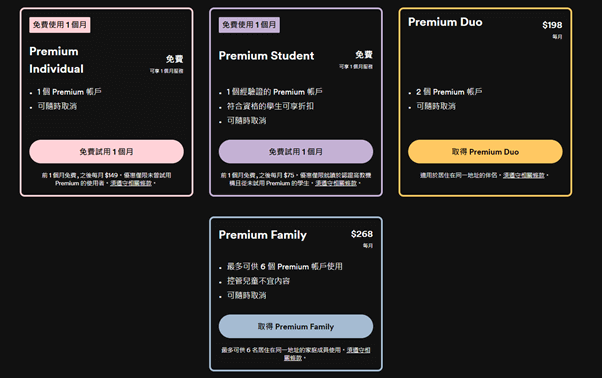最後更新時間: 2021-05-28
Windows 10 的工作列按鈕可以按照您的需求將其設定為大型工作列按鈕或小型工作列按鈕顯示來供您方便使用。
那麼要如何在 Windows 10 中使用大型或小型工作列按鈕呢?下方的教學將教您如何輕鬆設定。(謝慶憲)
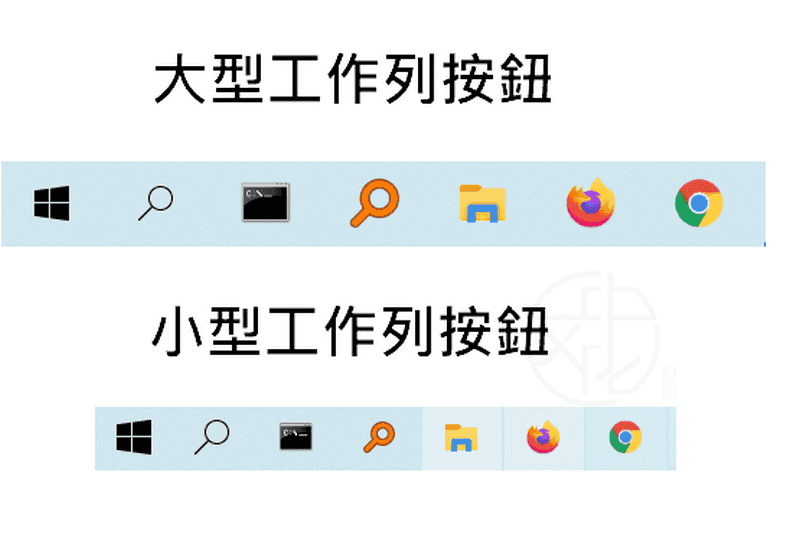
按一下「開始」>「設定」>「個人化」。按一下「工作列」。
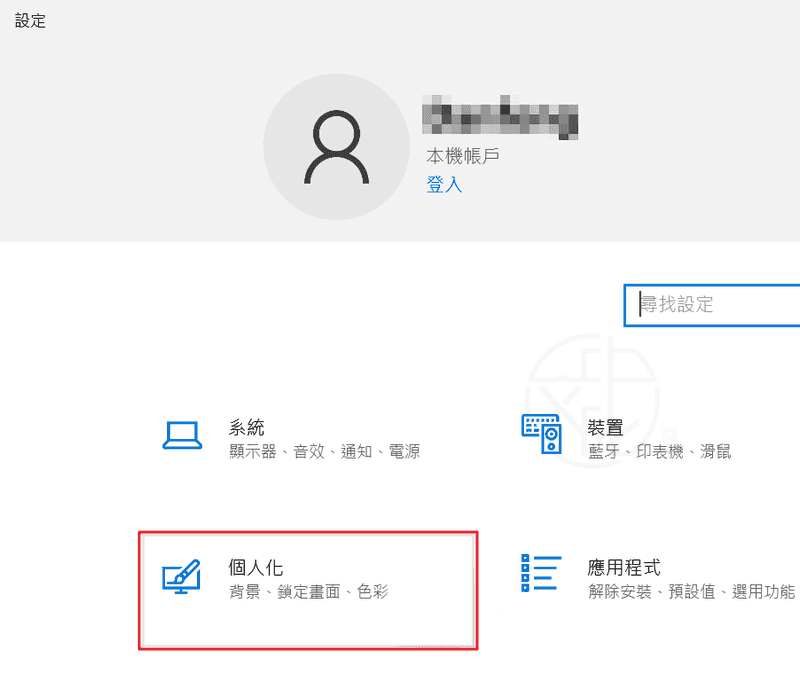
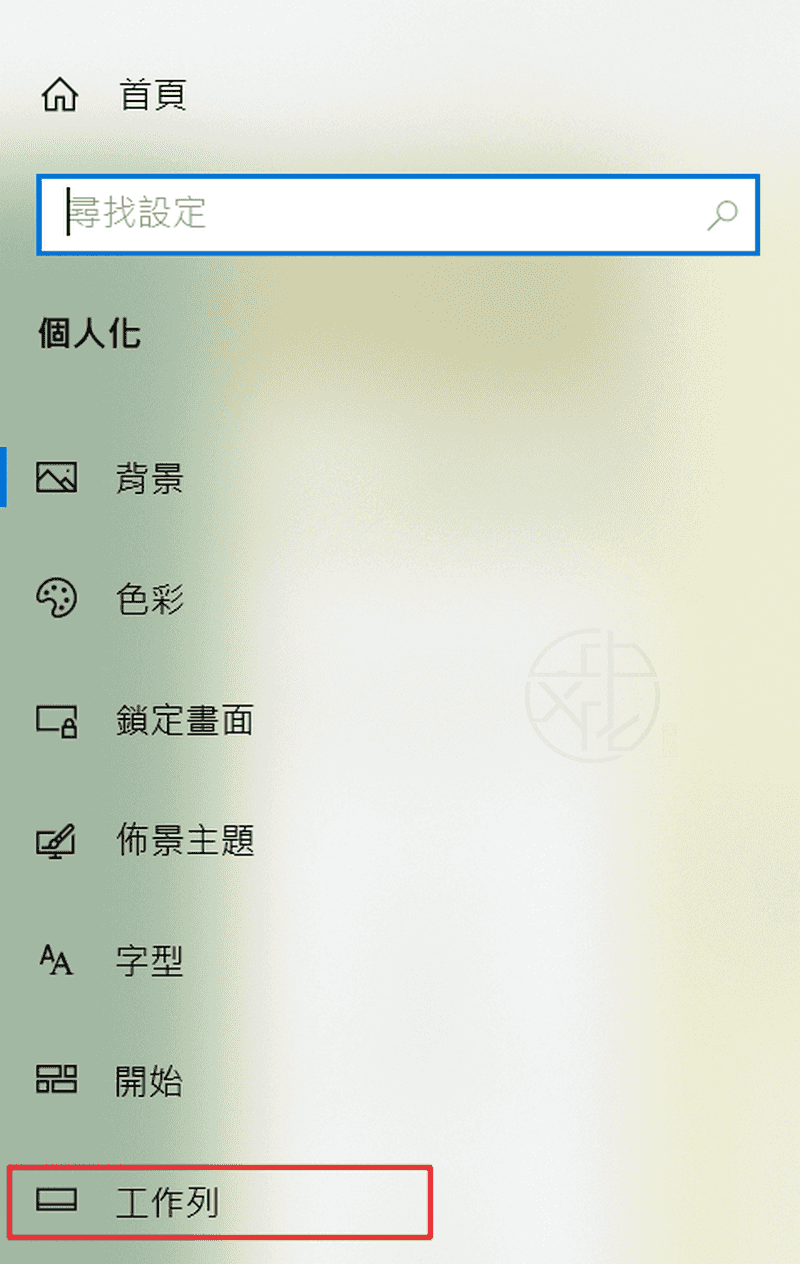
您也可以在工作列上按一下滑鼠右鍵後按一下「工作列設定」。

往右表示開啟,使用小型工作列按鈕;往左表示關閉,不使用小型工作列按鈕。
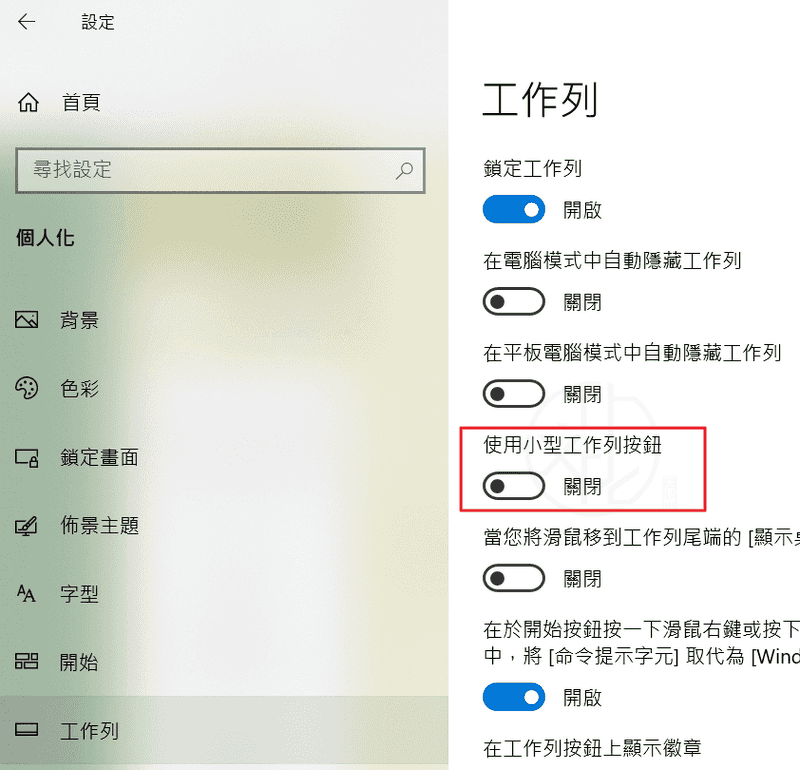
預設情況下,Windows 10 使用較大的工作列按鈕。
本站最受歡迎軟體
第 01 名:ByClick Downloader 中文版 – YouTube 轉 MP3 一鍵下載
第 02 名:FurMark – 顯示卡穩定性/效能測試、暴力燒機測試工具
第 03 名:Uninstall Microsoft Office 中文版 – Office 官方卸載工具
第 04 名:SD Formatter 免安裝中文版 – SD卡專用修復/格式化/抹除工具
第 05 名:Fat32Formatter 免安裝中文版 – 32GB 以上大容量記憶卡 FAT32 格式化工具
第 06 名:DirectX Repair 免安裝中文版 – DirectX 修復工具
第 07 名:CPU-Z 免安裝中文版 – 硬體規格檢測工具
第 08 名:Uninstall Tool Portable 免安裝中文版 – 軟體徹底移除卸載工具
第 09 名:3DP Net 免安裝中文版 – 萬能網路卡驅動程式
第 10 名:Youtube Downloader HD 免安裝中文版 – 幫您輕鬆下載 YouTube 影片
第 11 名:HDD Low Level Format Tool 免安裝中文版 – 硬碟低階格式化工具
第 12 名:USB Disk Storage Format Tool 免安裝中文版 – USB 隨身碟、記憶卡格式化工具
第 13 名:Display Driver Uninstaller 免安裝中文版 – 顯示卡驅動程式移除工具
第 14 名:OCCT 免安裝中文版 – 電源供應器供電穩定性測試工具
第 15 名:McAfee Consumer Product Removal Tool – McAfee 產品移除工具
第 16 名:AS SSD Benchmark 免安裝中文版 – 測試固態硬碟效能、傳輸速率
第 17 名:Wise Memory Optimizer 中文版 – 一鍵釋放、最佳化記憶體
第 18 名:GridinSoft Anti-Malware 中文版 – 木馬、病毒、惡意程式和廣告軟體清除工具
第 19 名:HD Tune Pro 免安裝中文版 – 硬碟檢測壞軌掃描工具
第 20 名:MemTest 免安裝中文版 – 記憶體穩定度測試工具

![Read more about the article [教學] 安裝 Windows 11 繞過網路連線和登入 Microsoft 帳戶的方法](https://zhtwnet.com/wp-content/uploads/2021/03/install-Windows-11-without-logging-into-Microsoft-account.jpg)
![Read more about the article [教學] 重設 Windows Update 元件|修復 Windows 10/11 更新錯誤與安裝問題](https://zhtwnet.com/wp-content/uploads/2025/10/Reset-Windows-Update.jpg)